W poprzednim wydaniu „Buduj z Głową” (BzG 1/2013) udostępniliśmy Państwu wersję testową programu Miara PRO, przedstawiliśmy możliwości aplikacji oraz pokazaliśmy krok po kroku w jaki sposób zdejmować przedmiary z projektów CAD. Wszystkich czytelników zaprosiliśmy do zabawy w konkursie, w którym trzeba było zwymiarować elewację budynku na podstawie załączonej fotografii.
Większość uczestników poradziła sobie z tym zadaniem bardzo dobrze co jest dowodem na to, że Miara PRO jest programem intuicyjnym i łatwym w obsłudze.
Wszystkich, którzy nie mieli czasu, żeby samodzielnie poznać program, zapraszam do kolejnej części artykułu poświęconego pracy z fotografiami i skanami projektów.
Zdejmowanie obiektów przedmiarowych ze skanów projektów
Skan projektu można wczytać do programu wykorzystując jeden z dostępnych trybów przedmiarowania. W moim przykładzie będzie to tryb „Tworzę własny przedmiar”.
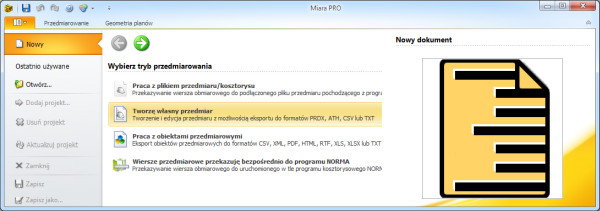
Po wybraniu polecenia „Dodaj plik” pojawi się okno „Otwieranie”, w którym należy wskazać lokalizację projektu "Foto" (proszę pamiętać o wybraniu właściwej grupy formatów z rozwijalnej listy, w dolnej części okna).
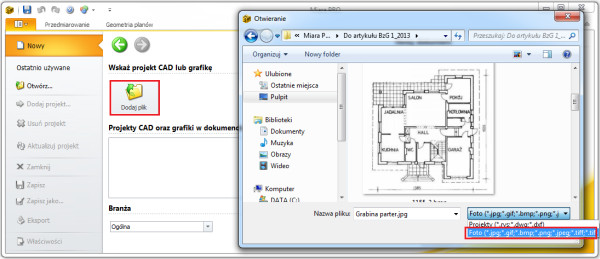
W pierwszym kroku należy wykonać kalibrację. W tym celu klikamy na przycisku „Kalibruj” dostępnym na wstążce zarówno na zakładce „Geometria planów” jak i „Przedmiarowanie”.
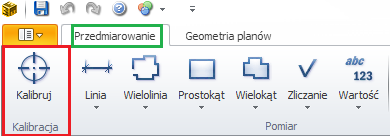
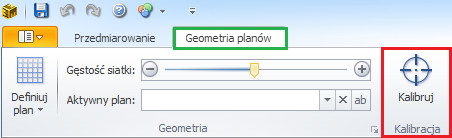
Przy skanach projektów wymagana jest kalibracja jednego wymiaru w pionie i w poziomie.
W pokazanym niżej przykładzie podane są zewnętrzne wymiary budynku. Istotne jest również ustawienie właściwej jednostki miary.
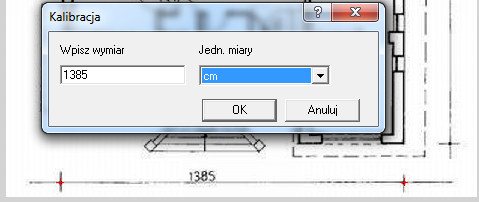
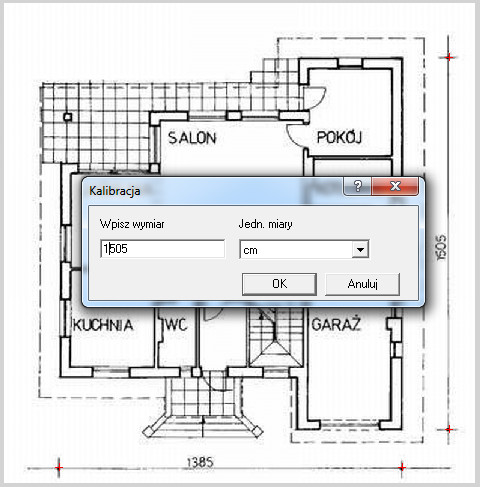
Kalibracja wymiaru pionowego
Po kalibracji zdejmowanie wymiarów z projektu wygląda podobnie jak po wczytaniu projektu zapisanego w formacie DWG i DXF lub RYS.
Można korzystać ze zdefiniowanych w programie słowników lub wprowadzać własne nazwy obiektów i przypisywać im dowolne kolory. W poniższym przykładzie zwymiaruję powierzchnie poszczególnych pomieszczeń. W tym celu ze wstążki poleceń wybieram „Pomiar > Prostokąt”, wprowadzam nazwę obiektu „SALON” i przypisuję mu kolor pomarańczowy.
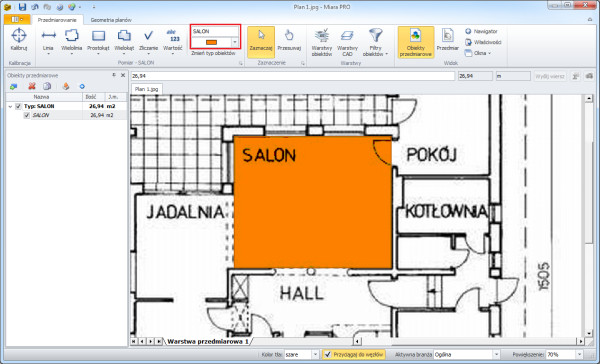
Widok okna programu po zdjęciu pierwszego pomiaru „Salon”
Dla czytelności do kolejnych obiektów przedmiarowych przypiszę inne kolory i nazwy z projektu.
Przy pracy na skanach można wyłączyć opcję „Przyciągaj do węzłów” dostępną na pasku stanu. W przypadku skanów i fotografii może ona utrudniać dokładne definiowanie obiektów.
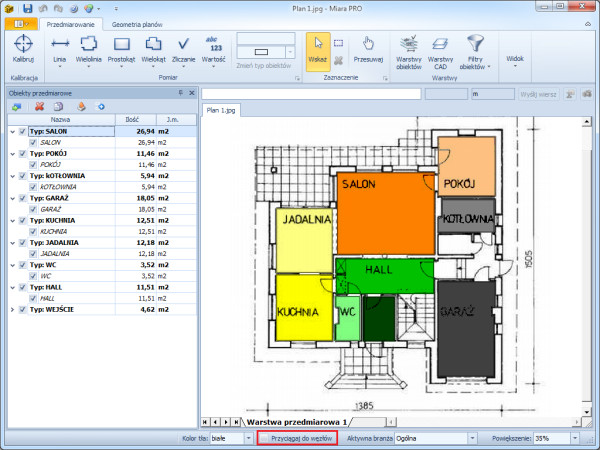
W wybranym na początku trybie przedmiarowania trzeba wprowadzić do pustego przedmiaru własne pozycje. W celu wyświetlenia panelu przedmiaru, należy wybrać na wstążce poleceń przycisk „Przedmiar”. W omawianym przykładzie dodałem trzy pozycje o nazwach: terakota, wykładzina dywanowa i klepka dębowa. Wyliczenia do zdefiniowanych pozycji można przenieść przez pasek wiersza przedmiaru, do którego przenoszą się automatycznie wartości wszystkich zdefiniowanych obiektów. Jeżeli mają być przeniesione tylko wybrane wartości, należy skorygować działanie lub wstawić do tego wiersza z panelu „Obiekty przedmiarowe” tylko wybrane wyniki (po skasowaniu zawartości paska wiersza przedmiaru).

W drugim przypadku trzeba w panelu „Obiekty przedmiarowe” zaznaczyć wybrane wyniki, następnie poleceniem „Dodaj do wiersza przedmiarowego” wywołanym prawym przyciskiem myszy przenieść dane do paska wiersza przedmiaru. Przycisk „Wyślij wiersz” wprowadzi wartość do aktywnej pozycji w panelu „Przedmiar”.
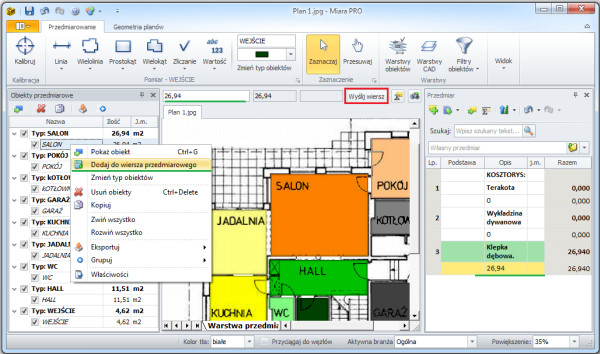
Można skorzystać również z metody „Przeciągnij/upuść”, która pozwala na wprowadzenie wymiarów łącznie z opisami. Wystarczy przytrzymać lewą część myszy na wybranym obiekcie przedmiarowym i po przeciągnięciu puścić na wybranej pozycji w panelu „Przedmiar”.
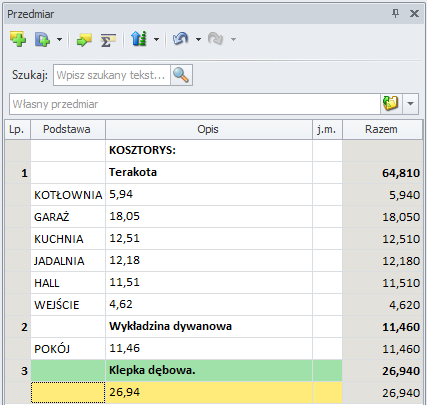
Przedmiar lub same obiekty przedmiarowe można wyeksportować do jednego z obsługiwanych formatów za pomocą polecenia „EXPORT” w menu „PLIK”.
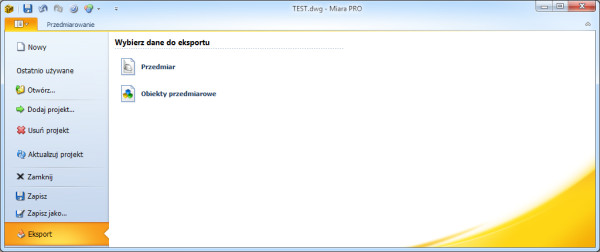
Zdejmowanie obmiarów ze zniekształconych fotografii
Tym razem użyję trybu przedmiarowania o nazwie „Praca z obiektami przedmiarowymi”.
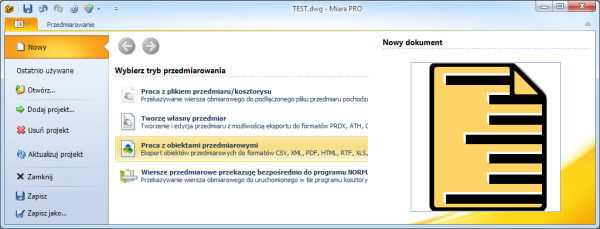
Po wczytaniu pliku graficznego, w którym wymiarowane obiekty znajdują się na płaszczyźnie nierównoległej do powierzchni fotografii, wymagane jest ustawianie „Planu”. Umożliwia to polecenie dostępne na wstążce poleceń o nazwie „Definiuj plan”.
Uwaga!!!
Plan powinien być zdefiniowany dla każdej nierównoległej powierzchni, na której znajdują się obmiarowane obiekty.
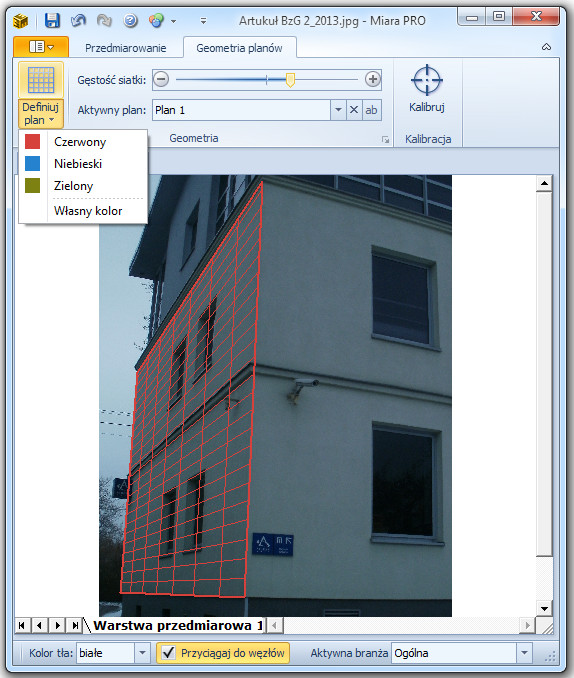
W kolejnym kroku należy przeprowadzić kalibrację (dla każdego zdefiniowanego planu). W poniższym przykładzie wprowadzę wymiary dolnego okna (143x132cm).
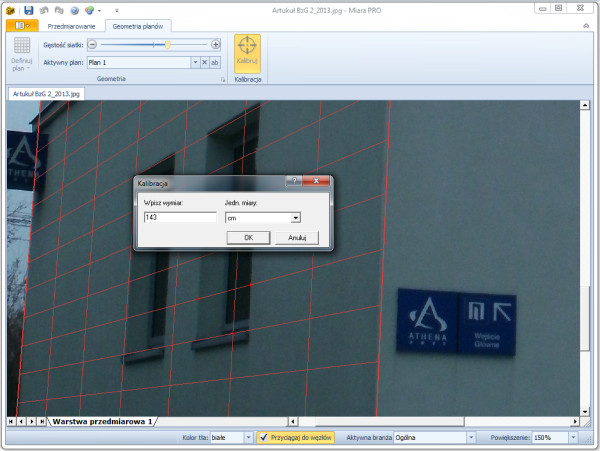
Po kalibracji można przełączyć się na widok „Przedmiarowanie” i wykonać pomiary w sposób opisany w pierwszej części artykułu. W omawiam przykładzie będzie to powierzchnia ściany i okien.
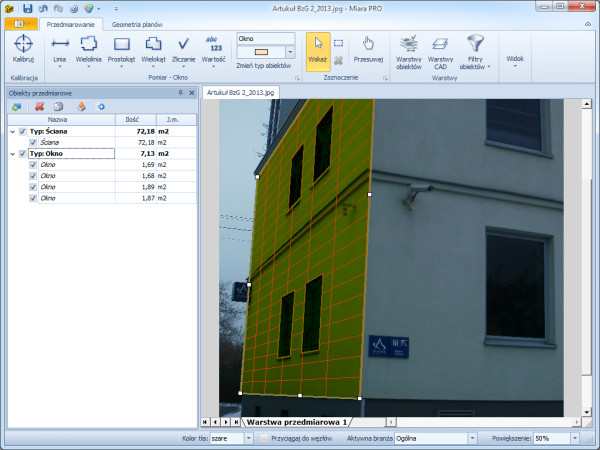
W trybie przedmiarowym („Praca z obiektami przedmiarowymi”) uzyskane wyniki można wyeksportować do jednego z dostępnych formatów.
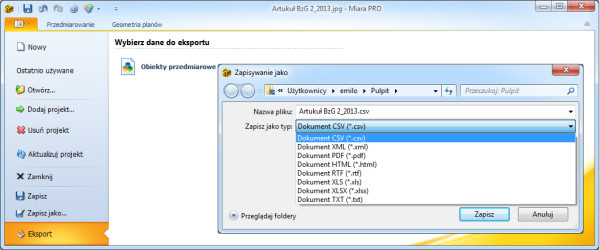
Pliki CSV można później wczytać do Normy EXPERT lub Normy PRO.
W przypadku Normy PRO taka możliwość istnieje po przełączeniu się na widok „Przedmiar” i wywołaniu polecenia „Import obmiarów…” z menu „Obmiar”.
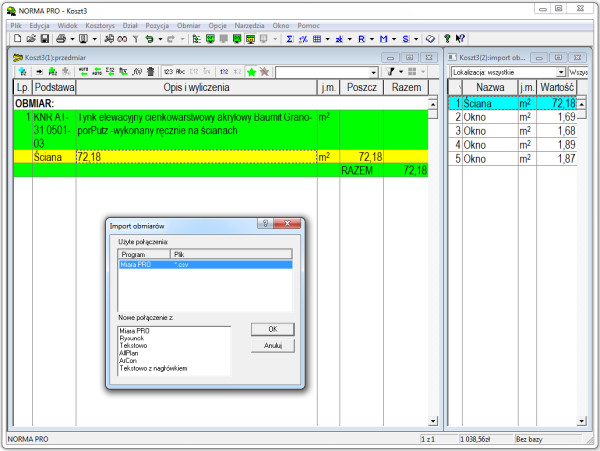
Widok przedmiaru programu Norma PRO prezentujący import obmiarów
W Normie EXPERT plik CSV z Miary PRO można wczytać na karcie „Przedmiar” po przełączeniu się na zakładkę „Import obmiarów” w panelu właściwości.
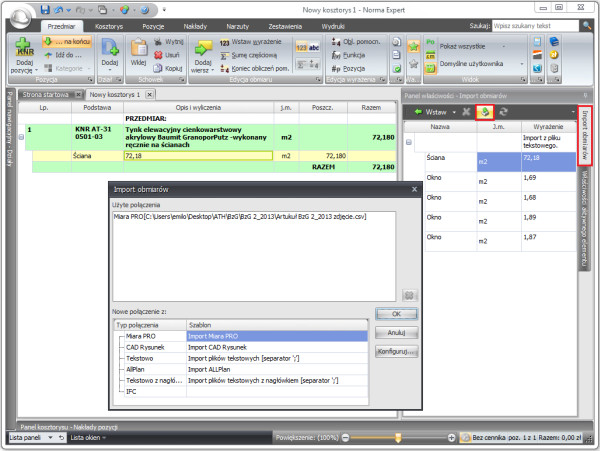
Widok przedmiaru programu Norma EXPERT prezentujący import obmiarów